如果U盘里面看不到文件,但是U盘空间被占用了,这是怎么回事呢?下面分享一下Win7系统下U盘看不到文件,但是空间被占用了的解决方法,一招就可以解决你的问题。

首先把U盘插入电脑Usb接口上,使用键盘上快捷键“Win+R”调下运行窗口,输入“cmd”并确定打开命令提示符
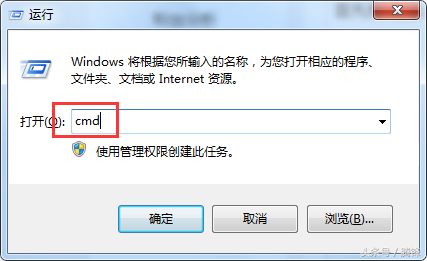
确定一下插入u盘的盘符,打开计算机里面查看即可。例如我的U盘为H盘
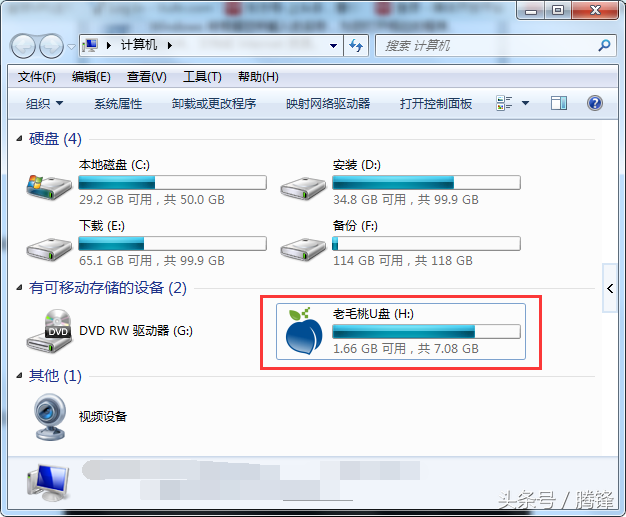
然后在命令提示符中输入“H:”并回车,进入U盘中
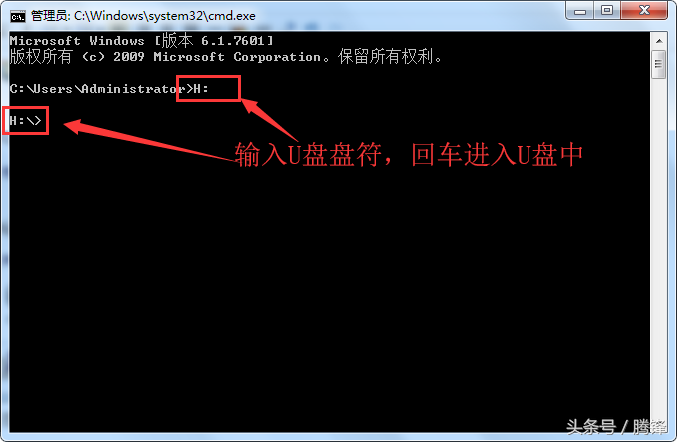
再输入“attrib -h -s -r /s /d”并回车确定
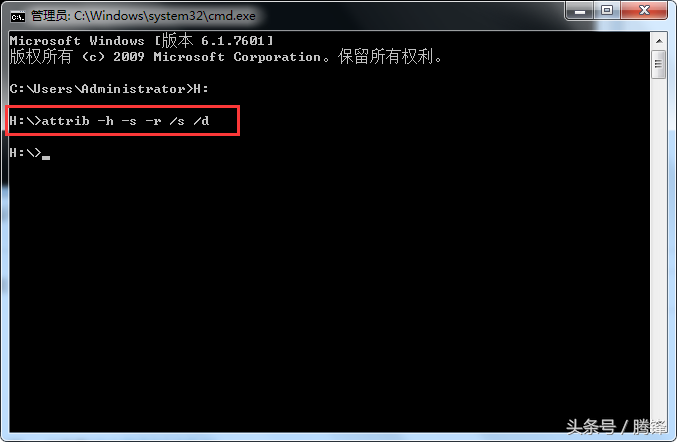
最后如果发现u盘多了一些没见过的文件,比如autorun之类或者其它的文件,基本就可以删了,u盘里面的文件也会正常显示出来。如果你做过启动U盘,可以看一下,基本上这两个文件是不会显示的,通过上面的方法就全部以正常的文件状态显示出来了,接下来你就可以任意的增删改查了!
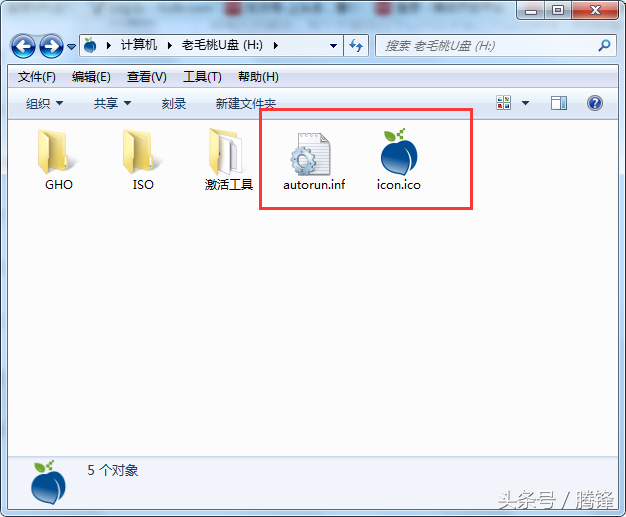
以上就是U盘看不到文件,但空间却被占用了的解决方法!小技巧解决大麻烦,希望对大家有帮助!


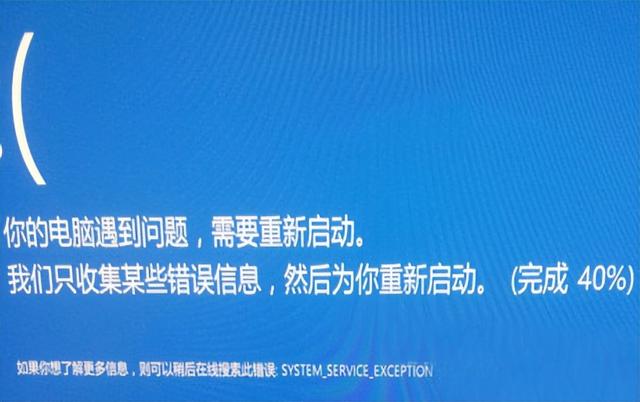

![RedHat服务器上[Errno 5] OSError: [Errno 2]的解决方法](https://img.pc-daily.com/uploads/allimg/4752/11135115c-0-lp.png)

